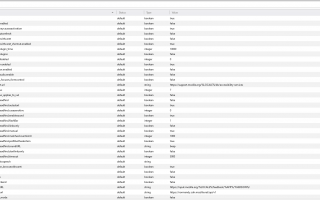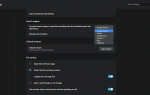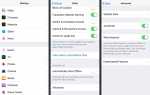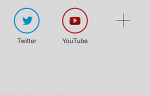Содержание
Адресная строка Firefox, также известная как Awesome Bar, поддерживает быстрый доступ к интерфейсу настроек браузера, а также к множеству скрытых настроек. Этим пользовательским командам обычно предшествует около.
Эти команды работают для всех современных версий Firefox, включая Firefox 68.
Общие настройки
Чтобы получить доступ к общим настройкам Firefox, введите следующий текст в адресной строке:
о: предпочтения # общие
В этом разделе находятся следующие настройки и функции:
- Определите Firefox в качестве браузера по умолчанию
- Определите поведение запуска Firefox при каждом запуске
- Изменить свою домашнюю страницу
- Изменить место, где сохранены загруженные файлы
- Настройте параметры просмотра Firefox с вкладками
Настройки поиска
Настройки поиска в Firefox доступны путем ввода следующего текста в адресную строку:
о: предпочтения # поиск
На этой странице доступны следующие параметры поиска.
- Установите поисковую систему Firefox по умолчанию на одну из нескольких предустановленных опций
- Включить / отключить поисковые подсказки из Awesome Bar
- Измените индивидуальные настройки поисковой системы для функции поиска в один клик в Firefox
- Установите новые поисковые системы или удалите существующие параметры
Настройки контента
Введите следующий текст в адресную строку, чтобы загрузить интерфейс настроек содержимого:
о: предпочтения # содержание.
Опции ниже будут отображены:
- Проинструктируйте Firefox, воспроизводить или нет DRM-контролируемый аудио и видео контент в браузере
- Контролировать, как браузер обрабатывает push-уведомления
- Управление встроенным блокировщиком всплывающих окон в Firefox
- Измените стиль и размер шрифта браузера по умолчанию, а также обозначения фона, текста и ссылок.
- Выберите из десятков предпочитаемых языков для отображения словоблудия веб-страницы
Настройки приложений
Укажите, какие действия следует предпринимать при каждом открытии файла определенного типа, посетив страницу:
о: предпочтения # приложения
Настройки конфиденциальности
Чтобы загрузить настройки конфиденциальности Firefox на активной вкладке, введите следующий текст в адресной строке:
о: предпочтения # приватность
Параметры, перечисленные ниже, находятся на этом экране.
- Управление настройками Firefox «Не отслеживать»
- Управление и удаление истории просмотров и других личных данных
- Определите, какие компоненты данных (закладки, история, открытые вкладки) используются для создания предложений в адресной строке
Настройки безопасности
Указанные ниже параметры безопасности доступны через следующую команду адресной строки:
о: предпочтения # безопасности
- Включить / отключить предупреждения всякий раз, когда веб-сайт пытается установить надстройку
- По умолчанию Firefox блокирует контент, который он считает опасным и / или вводящим в заблуждение; эти ограничения могут быть отключены на этой странице
- Управление сохраненной регистрационной информацией, включая имена пользователей и пароли
- Включить и настроить мастер-пароль
Настройки синхронизации
Firefox предоставляет возможность синхронизировать историю просмотров, закладки, сохраненные пароли, установленные надстройки, открытые вкладки и индивидуальные настройки на нескольких устройствах и платформах. Чтобы получить доступ к настройкам синхронизации браузера, введите в адресную строку следующее:
о: предпочтения # синхронизации
Расширенные настройки
Чтобы получить доступ к расширенным настройкам Firefox, введите в адресную строку браузера следующее:
о: предпочтения # расширенный
Здесь можно найти множество настраиваемых параметров, включая показанные ниже.
- Включение и выключение специальных возможностей, в том числе сенсорной клавиатуры на экране
- Включить / отключить автоматическую прокрутку, плавную прокрутку и аппаратное ускорение
- Контролируйте уровень данных, которые записываются и передаются Mozilla, включая Firefox Crash Reporter и Health Report.
- Управление сетевыми настройками Firefox, включая настройку прокси-сервера.
- Изменить количество места, зарезервированного для кэша браузера
- Укажите, какие веб-сайты имеют право хранить автономный веб-контент на вашем компьютере для дальнейшего использования.
- Настройте, как и когда загружаются и устанавливаются обновления браузера или поисковой системы.
- Доступ к интерфейсам сертификатов и диспетчера устройств Firefox
Другое О: Команды
Используйте эти другие сочетания клавиш Awesome Bar для тонкой настройки Firefox:
- около: Отображает сведения о версиях и лицензировании для вашей конкретной сборки Firefox.
- о: аддоны: Запускает менеджер надстроек Firefox, где вы можете контролировать все установленные расширения, темы и плагины.
- о: buildconfig: Показывает источник сборки, сведения о платформе, параметры конфигурации и другую информацию о вашем приложении Firefox.
- о: кэш: Предоставляет подробные сведения о распределении памяти, дисковом кеше и кэше приложения, включая количество записей, местоположение и данные об использовании.
- о: аварии: Перечисляет все отчеты о сбоях, которые были отправлены в Mozilla.
- о: кредиты: Показывает длинный список людей, которые внесли свой вклад в Mozilla, в алфавитном порядке.
- о: загрузка: Отображает запись файлов, загруженных через браузер; включая имя файла, размер, исходный сайт и дату / время.
- о: дома: Загружает стартовую страницу Firefox на активной вкладке.
- о: healthreport: Открывает Отчет о работоспособности Firefox, подробный интерфейс, который показывает низкоуровневую информацию о производительности вашей конкретной версии Firefox.
- о: лицензия: Представляет публичную лицензию Mozilla (MPL), а также десятки других лицензий с открытым исходным кодом, применимых к браузеру.
- о: Логотип: Отображает текущий логотип Firefox, центрированный на сплошном черном фоне.
- о: памяти: Позволяет измерять использование памяти браузером и сохранять краткие или подробные отчеты для целей анализа.
- о: Mozilla: Выпускает скрытое пасхальное яйцо, которое показывает цитату из вымышленной «Книги Мозиллы».
- о: сети: Подробные сведения о сетевых подключениях, выполненных в браузере, разбиты на несколько категорий (HTTP, Sockets, DNS, WebSockets).
- о: newtab: Открывает новую вкладку Firefox, содержащую миниатюрные изображения ваших популярных сайтов.
- о: плагины: Перечисляет все плагины, установленные в Firefox, включая информацию о версиях, путь к файлу, текущее состояние и описание.
- о: права: Объясняет ваши личные права как пользователя Firefox.
- о: роботы: Еще одно пасхальное яйцо, показывающее некоторые забавные и пугающие факты о роботах.
- о: sessionrestore: Позволяет восстановить предыдущий сеанс просмотра, открывая вкладки и окна, которые могли быть случайно закрыты.
- о: поддержка: Предоставляет множество технической информации о вашей установке Firefox, сопровождающих ее дополнениях и многое другое.
- О: телеметрическая: Открывает страницу, на которой отображаются данные об оборудовании, производительности, использовании и настройках, собранные Telemetry и отправленные в Mozilla (если включены).
О программе: интерфейс конфигурации
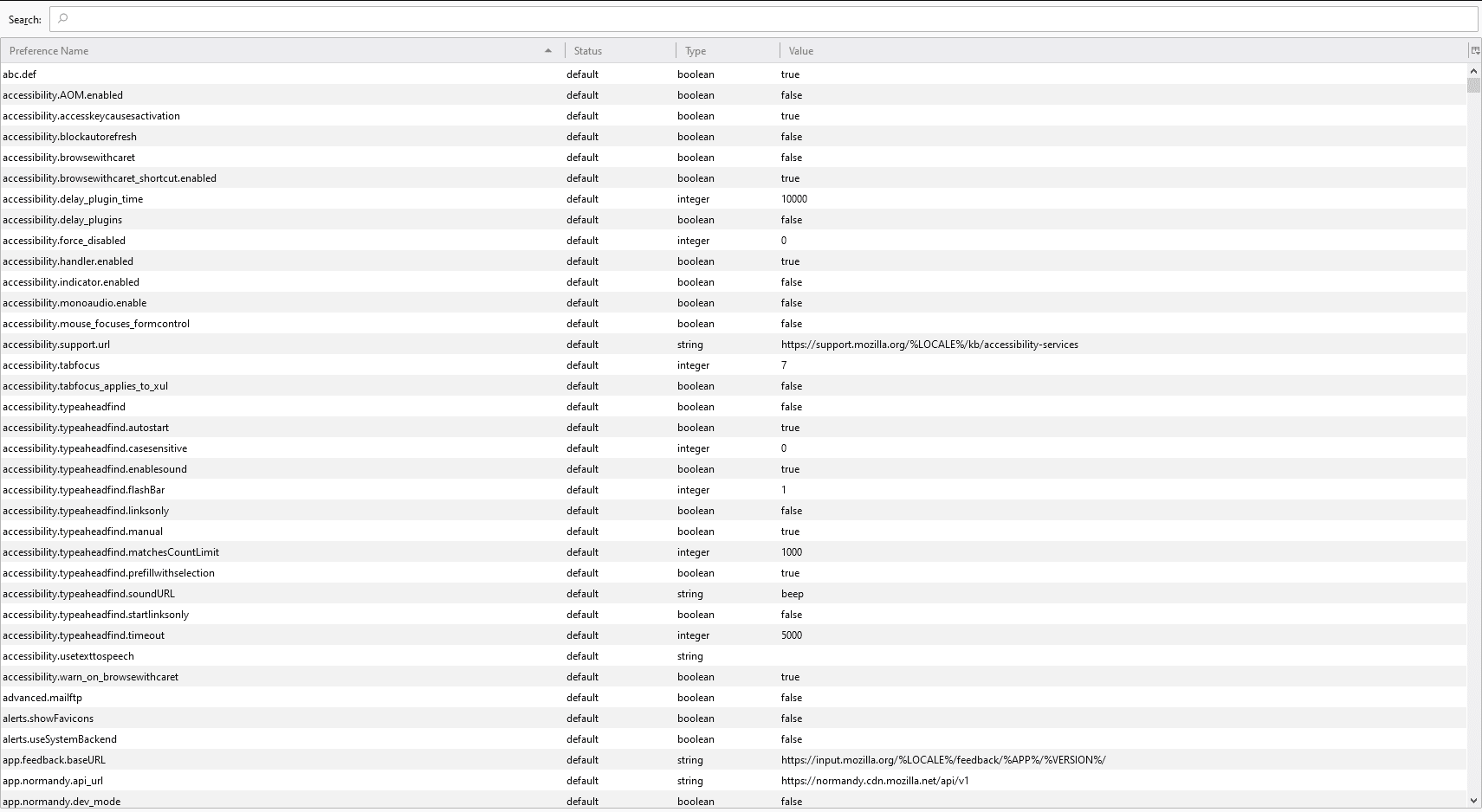
Интерфейс about: config является мощным, и некоторые изменения, сделанные в нем, могут серьезно повлиять как на ваш браузер, так и на поведение системы. Действовать с осторожностью.
Ниже приведена лишь небольшая выборка из сотен настроек, найденных в Firefox по поводу: config GUI.
- app.update.auto: По умолчанию Firefox автоматически загружает и устанавливает обновления в браузер, когда они доступны. Эти обновления служат не только для улучшения функциональности Firefox, но и для исправления уязвимостей. С точки зрения безопасности рекомендуется оставить функцию автообновления включенной. Однако его можно отключить, изменив значение этого предпочтения на ложный.
- browser.anchor.color: Определяет шестнадцатеричное значение цвета ссылок на веб-страницы, по которым еще предстоит щелкнуть. Цвет по умолчанию, синий, представлен # 0000EE. Это предпочтение, как и многие другие, может быть отменено самим сайтом.
- browser.cache.disk.enable: Включенный по умолчанию, этот параметр определяет, будет ли Firefox сохранять кэшированные изображения, текст и другое содержимое веб-страницы на жестком диске, чтобы ускорить загрузку страниц при последующих посещениях. Дважды щелкните по этому предпочтению, чтобы включить или выключить кэш.
- browser.formfill.enable: Функция автозаполнения в Firefox может оказаться очень полезной, когда вас просят вводить в веб-формы одну и ту же информацию снова и снова, например, ваше имя и адрес. Браузер хранит некоторые из этих данных с целью предварительного заполнения при следующем запросе. Установив это предпочтение ложный, Firefox больше не будет сохранять эти потенциально чувствительные элементы.
- browser.privatebrowsing.autostart: Firefox предоставляет возможность войти в режим частного просмотра, чтобы гарантировать, что история, кэш, файлы cookie и другие компоненты личных данных не будут сохранены на локальном жестком диске в конце сеанса просмотра. Если вы хотите, чтобы браузер автоматически входил в закрытый режим при каждом запуске приложения, установите для этого параметра значение правда.
- browser.shell.checkDefaultBrowser: Каждый раз, когда Firefox запускается, вы можете заметить, что вас спрашивают, хотите ли вы назначить его браузером по умолчанию (конечно, если только он не установлен по умолчанию). Если вы хотите отключить отображение этих уведомлений, измените значение этого параметра на ложный.
- browser.tabs.warnOnClose: Если у вас открыто несколько вкладок и вы пытаетесь закрыть Firefox, появится всплывающее диалоговое окно с просьбой подтвердить, что вы хотите закрыть все открытые вкладки. Эта защитная сетка может пригодиться, но также может раздражать. Чтобы скрыть это предупреждение и позволить Firefox автоматически закрывать все вкладки, измените значение этого параметра на ложный.
- extensions.update.interval: Как упоминалось выше, Firefox регулярно проверяет, доступна ли обновленная версия. Та же логика применяется к расширениям браузера, если вы не отключили эту функцию в прошлом. Это конкретное предпочтение определяет количество времени, которое должно пройти между проверками обновлений расширений, измеренное в миллисекундах.